Personnaliser un E-mail
ACTITO vous donne la possibilité de personnaliser vos e-mails pour permettre l'affichage d'un élément de texte propre à chacun de vos contacts. Ceci peut faire appel aux attributs de la fiche Profil, mais aussi à toute une série d’interactions.
Les personnalisations sont réalisables durant l'étape de la composition de votre e-mail.
Pour introduire une personnalisation, tapez le signe $ suivi du nom technique de votre personnalisation (par exemple, ${prenom}), à l'endroit de votre message où vous voulez que la personnalisation apparaisse. Lorsque le lecteur recevra cet e-mail, cette balise sera remplacée par son propre prénom, lui permettant ainsi de se sentir impliqué davantage.
Astuce
Il n'est pas possible d'utiliser d'espace ni de caractères spéciaux dans le nom technique d'une personnalisation. Par exemple, il faut utiliser le format ${prenom} plutôt que ${prénom}.
Pour paramétrer votre personnalisation, il faut ensuite cliquer sur "Quitter l'éditeur", en haut à droite de votre écran.

Cela vous dirigera vers un récapitulatif de votre message, où vous aurez la possibilité de cliquer sur l'onglet "Personnalisations" pour éditer celles-ci.

Vous avez à tout moment la possibilité de retourner dans l'éditeur du message, pour continuer celui-ci. Rien ne vous empêche cependant de baliser toutes vos personnalisations puis seulement de les paramétrer. Si vous voulez faire appel plusieurs fois au même attribut, il faut veiller à utiliser à chaque fois le même nom technique dans le corps de votre message. De plus, un nom technique clair vous permettra de vous y retrouvez facilement si vous utilisez beaucoup de personnalisations. En effet, les possibilités sont nombreuses.
Les valeurs de personnalisation
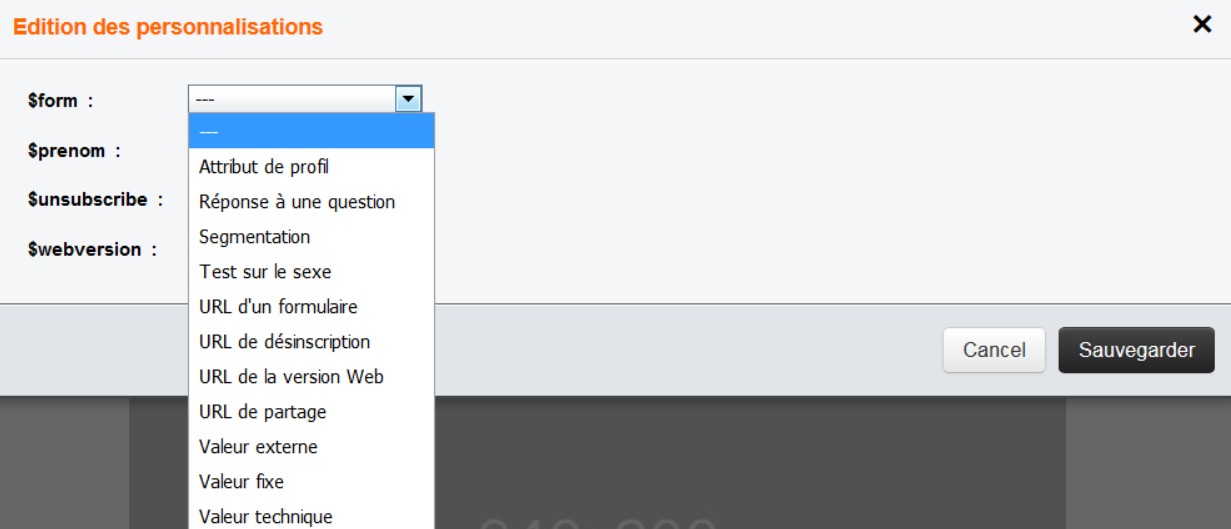
Attribut de profil
Il est possible d'afficher n'importe quel attribut d'une table de profil, comme par exemple s'adresser directement au lecteur par son nom ou faire référence à un abonnement.
L'attribut est particulièrement pertinent pour paramétrer la formule de politesse au début de votre e-mail. Dès lors, un test sur l'attribut sexe est pré-paramétré.
Test sur le sexe
Cette valeur vous permet directement de choisir une valeur selon le sexe du profile, ou une valeur par défaut si celui-ci n'est pas connu.
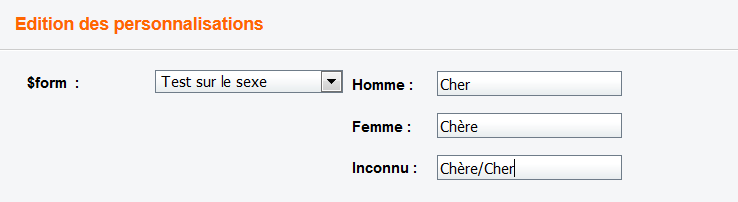
Réponse à une question
Cette option permet de faire appel à la réponse à une question particulière dans un formulaire ou une enquête ACTITO. Il est nécessaire de d'abord sélectionner le nom du formulaire concerné, puis la question qui vous intéresse.

Segmentation
Vous avez la possibilité de personnaliser en fonction du segment auquel le profil appartient.

URL d'un formulaire
Cette personnalisation permet de renvoyer directement vers un formulaire ACTITO, que le lecteur pourra remplir et ainsi entamer un dialogue plus poussé, ou mettre à jour les informations de son profil.

URL de désinscription et URL de la version Web
Permet de rappeler le lien pour se désinscrire de l'abonnement ou renvoyant vers la version Web.
URL de partage
Vous avez la possibilité de renvoyer vers une URL de partage pour les réseaux sociaux.
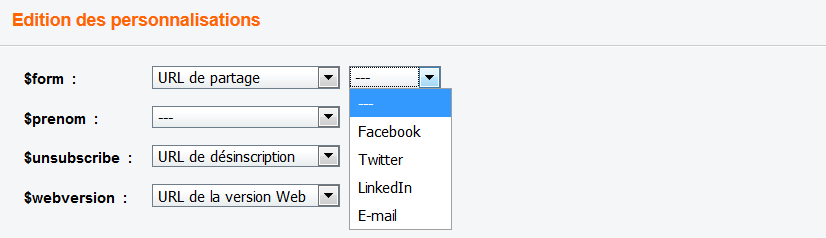
Valeur fixe
Remplace la personnalisation par une valeur déterminée.
Valeur technique
Permet de faire appel à une donnée technique sauvegardée par ACTITO.
Valeur externe (Personnalisations externes)
Vous avez également la possibilité créer une personnalisation sur base de valeurs externes qui ne figurent pas dans ACTITO. Cela peut être une donnée "fournie plus tard", pour les valeurs qui seront fournies par un scénario, ou par un fichier externe.

Les fichiers externes sont particulièrement utiles pour les informations ponctuelles qui n'ont pas pour vocation d'être sauvegardée dans ACTITO. Par exemple, un code promotionnel.
Pour faire le lien entre un tel fichier et une personnalisation sur une valeur externe, il faut cliquer sur le bouton "Plus" puis sur "Charger un fichier de personnalisations externes".
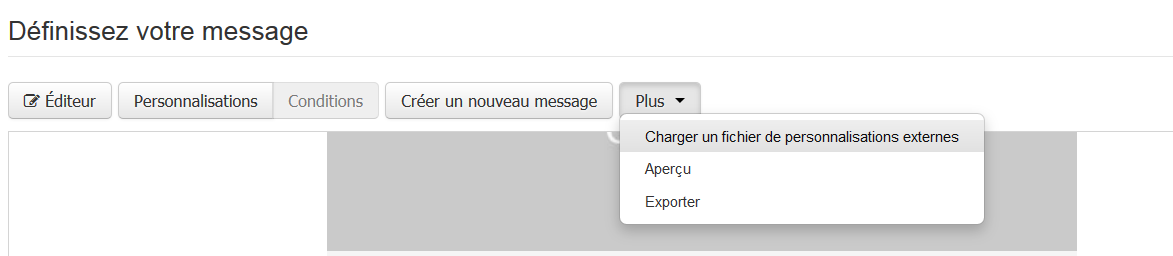
Il s'agit de charger un fichier CSV avec une colonne représentant l'attribut qui servira de clé et une colonne pour la personnalisation correspondante. Après l'import, le nom du fichier sera sélectionnable pour une personnalisation sur une valeur externe.
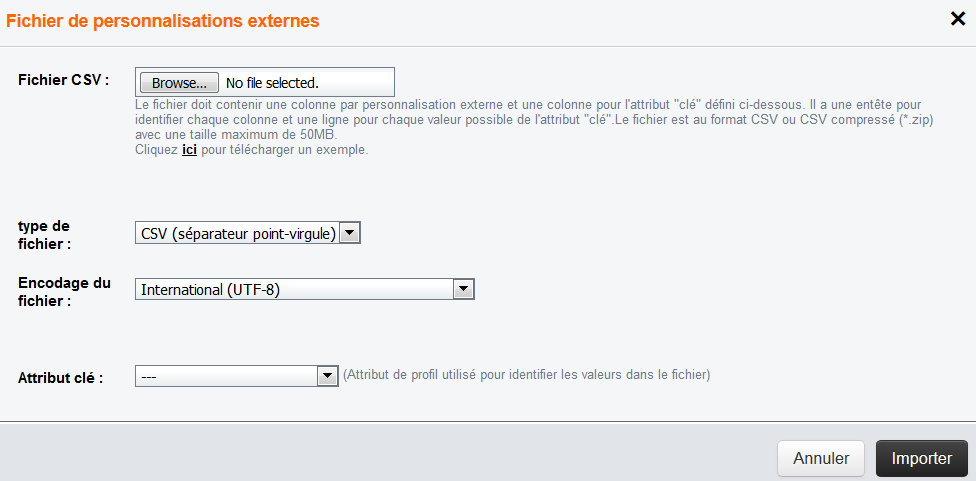
Données liées
Il est également possible de créer une personnalisation sur base des données liées, c'est à dire des données provenant des Tables mauves du modèle en étoile.
Pour cela, il est nécessaire de préalablement inclure la table concernée à l'étape du Ciblage. Il suffit de cliquer sur "Ajouter un module" et de sélectionner le nom de la table mauve choisie dans le menu déroulant.
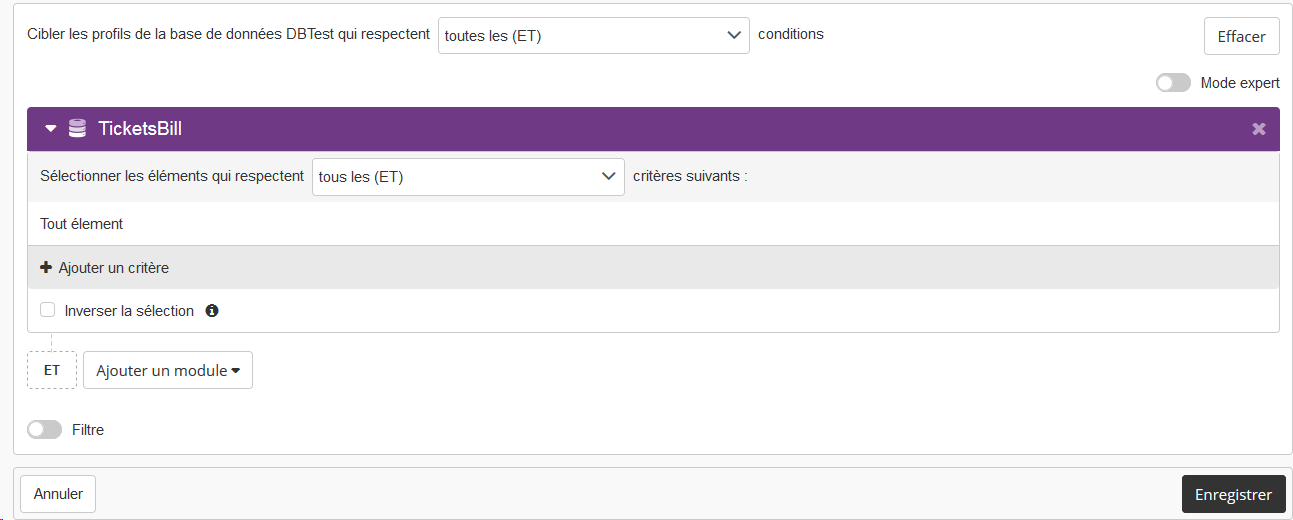
Il n'est pas nécessaire d'ajouter de critère particulier, la simple présence du module suffit.
Une fois ceci fait, la table de données liées apparaîtra dans le menu déroulant de valeurs sur lesquelles la personnalisation peut être basée.
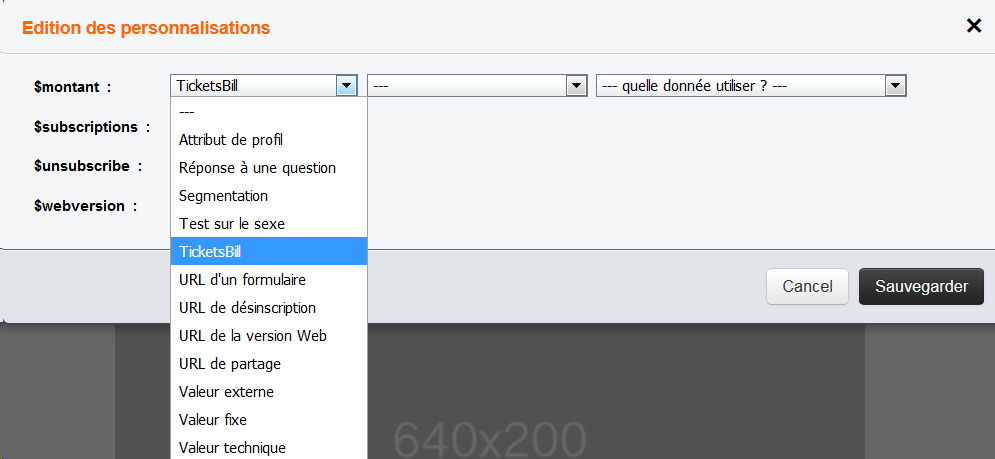
Quelle donnée utiliser ?
Après avoir sélectionné le champs de la table liée visé par la personnalisation, vous serez invitez à indiquer "quelle donnée utiliser ?" En effet, une table mauve pourra typiquement contenir plusieurs lignes associées à un même profil (par exemple, une table "Tickets").
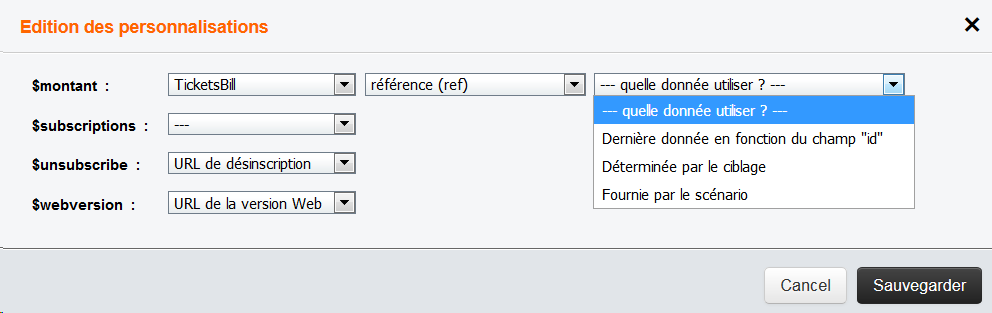
Il existe trois possibilités :
Dernière donnée en fonction du champ "id" : permet de choisir la dernière entrée pour chaque profil dans la table en question.
Déterminée par le ciblage : sélectionne la valeur en adéquation avec les filtres que vous avez définis à l'étape du ciblage (Par exemple, une restriction au niveau de la date ou du montant d'un ticket).
Fournie par le scénario : cette option est à choisir pour vos envois scénarisés lorsque le bloc de départ du scénario est en rapport avec la valeur de la personnalisation (Par exemple, si le scénario est déclenché par la création d'un ticket, un ciblage,...). Vous serez alors certain que l'information qui a déclenché le scénario et l'information utilisée pour la personnalisation seront les mêmes.
Astuce
Pour les envois scénarisés, il faut toujours mettre "personnalisation fournie par le scénario", même si le scénario est déclenché par un bloc de départ de type "Ciblage". Au lieu de tenter de reproduire le ciblage déclencheur du scénario dans le ciblage de l'e-mail, choisir "personnalisation fournie par le scénario" vous garantira que votre e-mail soit personnalisé avec l'interaction qui est à l'origine du déclenchement du scénario.
Options avancées
Vous n'êtes pas obligés d'afficher telle quelle la valeur de l'attribut. Il est aussi possible de la transformer en la remplaçant par un texte spécifique en fonction de cette valeur. Pour ce faire, il est nécessaire de cliquer l'icône "rouage" en bout de ligne.
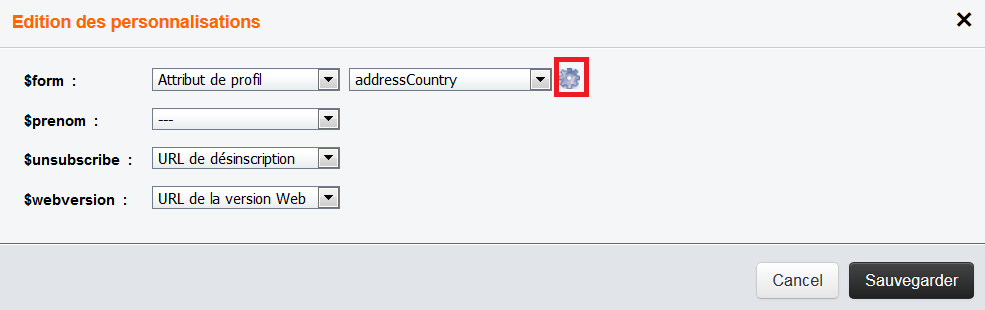
Vous pouvez alors mapper les attributs du profils avec le texte de remplacement que vous souhaitez afficher. Ceci est particulièrement adapté lorsque l'attribut a des valeurs possibles définie dans une liste, par exemple le sexe ou un pays.
Cependant, une valeur par défaut peut toujours être affichée si la valeur présente dans la fiche de Profil ne correspond pas à vos critères.
Par exemple, si vous envoyez une campagne à l'occasion sur 14 Juillet, vous pouvez introduire une personnalisation sur base de l'attribut "addressCountry" et personnaliser votre accroche selon que votre client soit Français ou non.
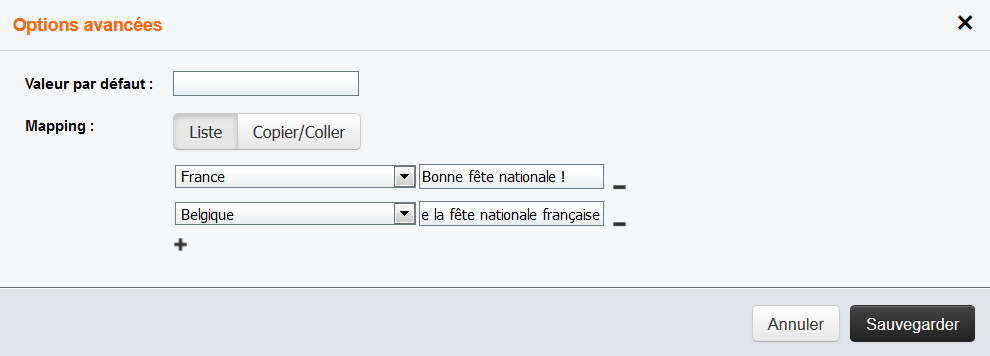
Astuce
Même si vous choisissez de coder votre propre HTML, il est possible d'utiliser des personnalisation dans ACTITO. Il suffit d'ajouter la balise $ appropriée.
